Manual do sistema VR Master Financeiro TEF Transacao
De VRWiki
Índice
INTRODUÇÃO
Essa é uma ferramenta espelho do relatório do Sitef. Nele podemos consultar todas as transações realizadas em TEF. Este relatório é apenas informativo.
RECURSOS E PARAMETRIZAÇÃO
- Consultar (Teclas de atalho F1 ou ALT+C ). Preencha os filtros da tela como desejar em seguida clique neste botão para trazer o resultado de sua consulta. O resultado dessa pesquisa aparecerá em seguida no centro da tela.
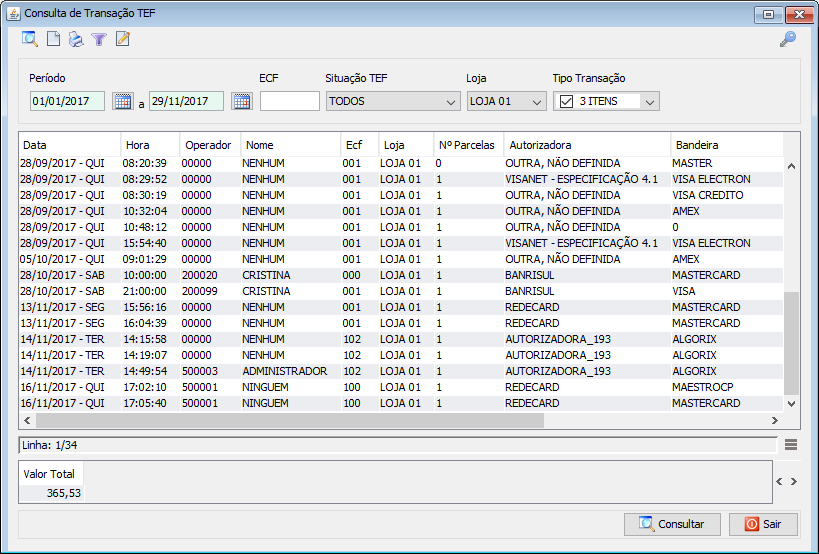
- Exportações (Sem teclas de atalho). Utilize as exportações de Relatório, Arquivo e Planilha para uma lista ou consulta realizada. Clique aqui e veja como funciona cada uma das exportações.
- Permissão (Sem teclas de atalho). Clique neste botão para dar permissão a usuários em ações da tela. Clique aqui e veja o manual completo de permissões.
- Calendário (Teclas de atalho F6). Clique neste botão para abrir um calendário e selecionar uma data.
- Incluir (Teclas de atalho F2 ou ALT+I). Clique neste botão para realizar uma transação TEF de forma manual. Este lançamento é realizado apenas quando há algo errado com o processo natural explicado em introdução deste manual.
- Imprimir (Teclas de atalho F4 ou ALT+P). Este botão serve para realizar a impressão da lista exibida pela pesquisa.
- Filtro (Teclas de atalho ALT+L). Utilize essa ferramenta para atribuir mais filtros a pesquisa que deseja realizar.
FILTROS E COLUNAS
- Período - Informe um período para a consulta de transações. - ECF - Informe um número específico de ECF para a consulta. - Situação TEF - Adicione um filtro de situação TEF para a consulta. - Loja - Informe uma loja para consultar apenas registros da mesma. - Tipo Transação - Filtre o resultado da consulta por um tipo de transação específica.- Data - Data da transação. - Hora - Hora da transação. - Operador - Código do operador responsável pela transação TEF. Disponível a partir da versão 3.17.11 - Nome - Nome do operador responsável pela transação TEF. Disponível a partir da versão 3.17.11 - ECF - ECF a qual transacionou a venda. - Loja - Loja a qual pertence a venda registrada. - Nº Parcelas - Número de parcelas da venda. - Autorizadora - Nome da autorizadora do cartão. - Bandeira - Bandeira do cartão do cliente. - Nsu Sitef - Número sequencial único da transação TEF. - Nsu Host - Número sequencial único do servidor da administradora. - Status - Status da transação. - Valor - Valor da transação. - Tipo Transação - Exibe qual o tipo da transação para o registro.
LANÇAMENTO MANUAL DE TRANSAÇÃO TEF
- Acesse o menu: Financeiro > TEF > Transação. - Clique no botão incluir().
- Data - Informe a data da transação. - Hora - Informe a hora da transação que consta no cupom. - ECF - Informe qual a ECF que realizou a transação. - Nº Parcelas - Informe o número de parcelas da compra. - Autorizadora - Informe a autorizadora do cartão que o cliente utilizou para a transação. - Loja - Informe corretamente o número da loja que realizou a transação. - Operador - Informe o código/nome do operador responsável pela transação. - Bandeira - Informe a bandeira do cartão utilizado. - NSU Sitef - Informe neste campo o número sequencial único (NSU) da transação. Verifique nas transações de TEF em seu servidor. - NSU Host - ### - Valor - Informe o valor da transação. - Situação - Informe a situação desta transação em sua loja. - Situação Conciliação - Campo informativo que exibe o status da conciliação TEF deste lançamento. - NSU Conciliação - ### - Tipo Transação - Campo informativo que exibo o tipo de transação realizada para este lançamento. - Salve todas as alterações.